Win10系统下qq远程不能控制对方电脑(点不动)的完
导读:系统技术系统技术 当前位置:首页 > 维修知识 > Win10系统下qq远程不能控制对方电脑(点不动)的完全解决方法我们经常会使用到QQ远程功能,通过这个功能实现不上门,就可以电脑维修上门itp知识问答。

我们经常会使用到QQ远程功能,通过这个功能实现不上门,就可以操纵对方电脑,进行相关操作。但是对方使用的是Win10系统,你想要使用QQ远程控制对方的电脑,却发现连接之后却点不动任何东西,又或者是刚连接上还是可以控制的,但是过一会就无法控制了。那么遇到qq远程不能控制这个问题要如何解决呢?下面妙手电脑分享一下Win10系统下qq远程不能控制对方电脑(点不动)的完全解决方法。
1、Win10系统默认账户权限级别太高
其表现为qq远程连接到对方电脑后鼠标可以移动,但是无法控制任何东西。
我们需要将账户权限调整至最低,首先我们需要开控制面板网站建设制作,点击“系统和安全”,如下图所示。
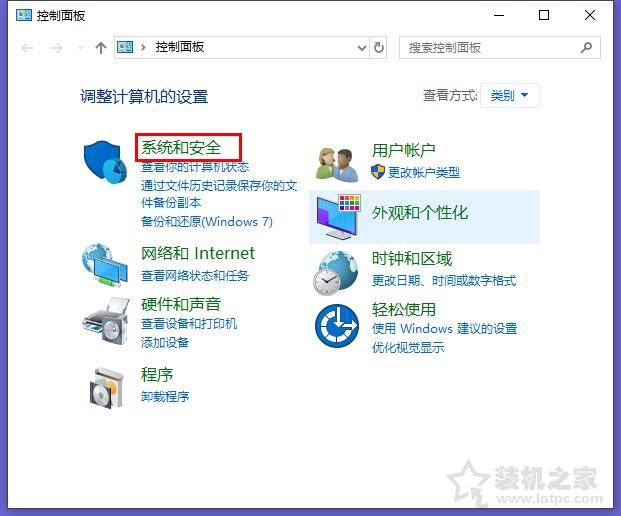
再点击“更改用户账户控制设置”,如下图所示。
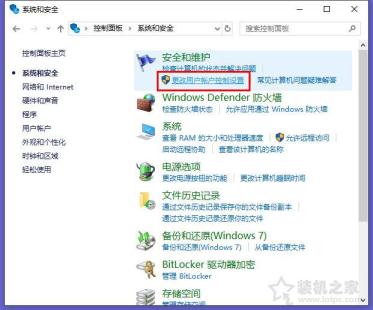
将下拉至最底部,从不通知,就可以了,再点击确定。
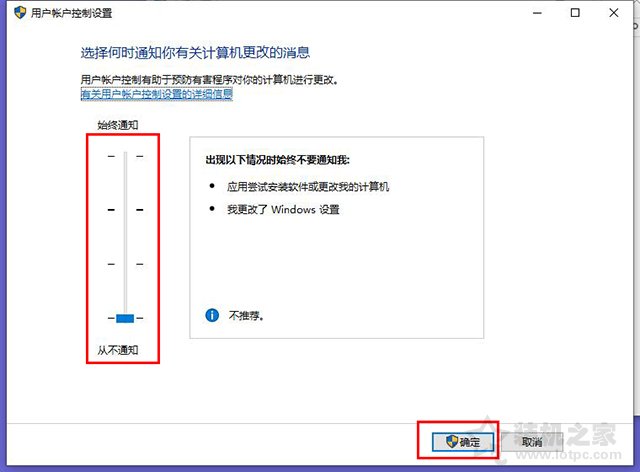
如果这一步已经解决了,就不要往下继续设置了,但是如果你连接QQ远程可以控制,但是过一会就无法控制了,这可能是控制方和被控方的系统账户不一致导致的,需要双方都需要使用administrator用户登录,那么请继续操作。
2、QQ远程刚连接上可以控制,但是过一会就就无法控制了(双方都需要设置)
首先我们鼠标右键点击“此电脑”,选择“管理”,如下图所示。
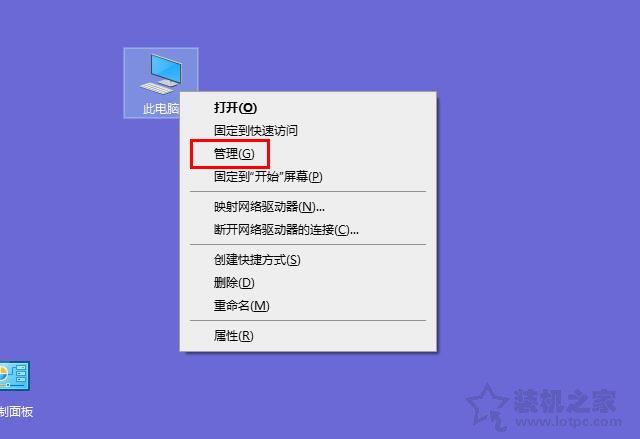
选择本地用户和组,再选择用户,右侧会出现所有的本地用户,其中就包括administrator,鼠标右键点击“administrator”,选择“属性”。
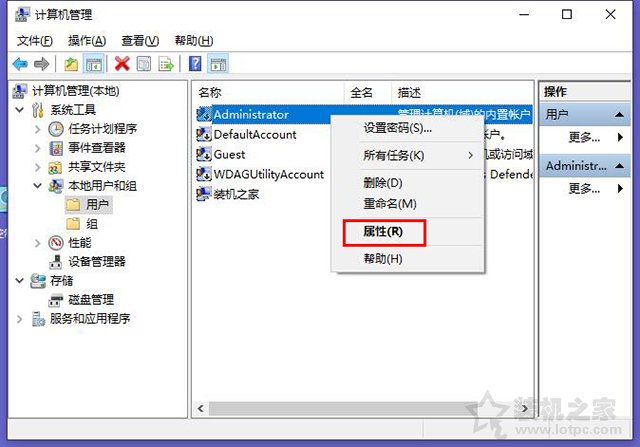
将administrator属性的界面中,将“账户已禁用”勾选去除,就可以启用“administrator”账户了。
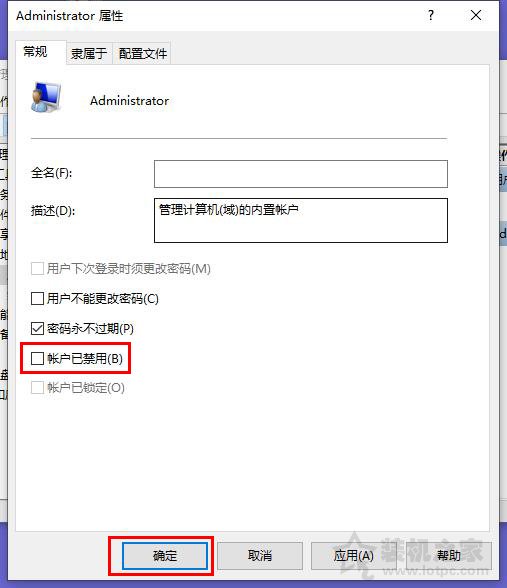
声明: 本文由我的SEOUC技术文章主页发布于:2023-06-29 ,文章Win10系统下qq远程不能控制对方电脑(点不动)的完主要讲述不动,解决方法,Win网站建设源码以及服务器配置搭建相关技术文章。转载请保留链接: https://www.seouc.com/article/it_22824.html

















